Я не могу поменять свое разрешение экрана т.к это разрешение слишком маленькое и кнопки принятия настроек в F11 мне не видны, как мне быть?
Открыть Gothic.ini и изменить иледующие строчки:
zVidResFullscreenX=например на 1920
zVidResFullscreenY=например на 1080
После этого сохранить файл и снова зайти в игру.
Открыть Gothic.ini и изменить иледующие строчки:
zVidResFullscreenX=например на 1920
zVidResFullscreenY=например на 1080
После этого сохранить файл и снова зайти в игру.
Пробовал, настройки при входе в игру сбрасываются и экран вновь встает 320×320.
А вот эти параметры с каким числом стоят?
zStartupWindowed=
BorderlessWindow=
И какое разрешение в винде выставлено. 1920х1080?
А вот эти параметры с каким числом стоят?
zStartupWindowed=
BorderlessWindow=
И какое разрешение в винде выставлено. 1920х1080?
В винде стоит 1920×1080. :/
Все это началось после того как я изменил запуск Готики через Графический процессор от Nvidia 1050TI, да у меня ноутбук.
Последнее редактирование модератором: 8 Фев 2022
Ну тогда попробуйте выставить эти два значения, что я написал выше на 1, только обязательно оба сразу, это включит оконный режим без рамки, может поможет, потом можно в меню игры принудительно поменять разрешение, и вернуть значения обратно.
Ну тогда попробуйте выставить эти два значения, что я написал выше на 1, только обязательно оба сразу, это включит оконный режим без рамки, может поможет, потом можно в меню игры принудительно поменять разрешение, и вернуть значения обратно.
Все равно не могу поменять настройки игры ибо не могу их принять.
Последнее редактирование модератором: 8 Фев 2022
Ага, в таком случае удалите файл UserSettings.bin в папке Gothic IIsystemGD3D11, это сбросит настройки рендера дх11 по умолчанию.
Ага, в таком случае удалите файл UserSettings.bin в папке Gothic IIsystemGD3D11, это сбросит настройки рендера дх11 по умолчанию.
Благодарю вас. C:
Последнее редактирование модератором: 8 Фев 2022
Судя по тому, что у вас окно в рамке, вы всё же не выставили параметр BorderlessWindow=1, думаю без рамки лучше играется, ну или если нравиться больше полноэкранный режим, то нужно обратно выставить zStartupWindowed=0
Обновлено: 04.02.2023
Данное руководство является сборником всевозможных решений, собранное с просторов интернета и скомпонованное в простую последовательность действий. По итогу которых Steam-версия «Готики II: Ночь Ворона» будет запускаться на современных компьютерах.
В этой теме я хочу рассказать, как вернуть к жизни культовую ролевую игру. Ввиду своего серьёзного возраста, «Готика II» не очень-то охотно работает на современных компьютерах. Это руководство написано для тех, кто решил предаться ностальгии. Купил игру в Steam и столкнулся с рядом проблем. Ниже мы рассмотрим все существующие способы решения готических проблем, а также установим знаменитую локализацию от «Акеллы».
И начнём именно с русификации. Не смотря на то, что я всячески рекомендую именно русскую озвучку, это руководство предусматривает возможность играть с оригинальным озвучением и русскими субтитрами. Под оригиналом подразумевается немецкий язык, и я никому не советую даже пробовать английскую локализацию, она просто ужасна 
Официальная локализация от «Акеллы» для Gold издания. Предусмотрена возможность установить полную локализацию или перевод только текста и субтитров.
yadi .sk/d/im2FnMPz9YAA4 yadi .sk/d/cMFfvCM19YCY6 yadi .sk/d/boZDBt8F9YCU2
-
* скопировать в адресную строку браузера, убрать пробел перед точкой
- для полной локализации распакуйте все три архива в папку с установленной игрой (например: D:GamesSteamSteamAppscommonGothic II), подтвердите замену файлов;
- для русификации только текста достаточно скачать и распаковать только один архив (имейте в виду, что в игре не предусмотрено наличие субтитров в видеороликах).
Данный набор был собран мною с бескрайних просторов интернета и оптимизирован под Steam-версию игры. После несложных махинаций (на которые у вас уйдёт 15 минут максимум), «Готика II» будет летать на любом персональном коллайдере под управлением Windows Vista, 7 и 8 в широкоформатном HD разрешении.
если в значении стоит единица (=1) скорее всего видеоролики в игре не будут воспроизводится
zVidResFullscreenX=1920 zVidResFullscreenY=1080 zVidResFullscreenBPP=32
тут сразу выставляем необходимое нам разрешение экрана и меняем глубину цвета на 32
повышения значения, например до 132000000, поможет избежать глюков текстур
меняем значение на 1 для того, чтобы разблокировать высокие разрешения экрана
- пункты 10 и 11 необходимы только пользователям Windows Vista и Windows 8/8.1/10 соответственно;
- пункты 8 и 9 являются опциональными, рекомендуется их использовать при разрешениях экрана 1366×768 и выше;
- пункт 7 должен использоваться только с русской озвучкой;
- если у вас не воспроизводятся видеоролики, запустите игру от имени администратора;
Если ничего не помогает и игра продолжает вылетать при загрузке:
- скорее всего это происходит из-за оверлея Стима (та штука, которая по умолчанию вызывается сочетанием Shift+Tab) — в настоящее время оверлей нельзя просто так отключить;
решение: из папки Стима (именно Steam, а не игры) удаляем/перемещаем файл GameOverlayRenderer.dll и/или GameOverlayRenderer64.dll;
без этого файла оверлей физически не может запуститься и мешать игре;
после без какого либо вреда можно вернуть всё на место или же Steam сам восстановит файлы при перезапуске;
Если на Windows 8/8.1/10 игра дико тормозит и не выдаёт больше 20 кадров в секунду:
- у вас должен быть установлен Fullscreen Fix (пункт 11 из списка патчей);
затем открываем Gothic.ini и ищем там параметр zStartupWindowed — меняем значение на 1, должно получится
-
Параметр bloodDetail отвечает за количество крови в игре. Смело устанавливаем максимальное значение равное трём:
INI-File [Настройки 3D графики]
Выключение тумана. Поставьте (1) если хотите посмотреть на туман.
Включение более крутого тумана. При включении этой опции туман станет гораздо красивее, но игра будет работать медленнее на некоторых видеокартах.
Включение (1) или отключение (0) возможности перехода в Windows например по комбинации ALT-TAB.
INI-File [ВИДЕО]
ZV >
ZV >
ZV >
Настройки разрешения экрана.
Настройка яркости: от 0.0 (темный) к 1.0 (светлый)
Настройка контраста: от 0.0 (низкий контраст) до 1.0 (высокий контраст)
Настройка гаммы: от 0.0 (темный) до 1.0 (яркий)
INI-File [ИГРА]
показывает стрелки около инвентаря, если имеется большее количество предметов в инвентаре, выше или ниже.
включает мышь для управления игрой.
Включение/выключения показа видеозаставок перед началом игры. Эту опцию рекомендуется отключить, если у вас игра зависает после их показа.
Когда предмет в фокусе, он выделяется более ярким цветом
Если поставить этот параметр в 0, будет включен другой режим боя (удар одним нажатием на клавишу). Это упрощает игру и значительно снижает интерес к боям. Менять на 0 этот параметр категорически не рекомендую!
Включает поддержку джойстика в Готике (по умолчанию: 1)
Если вы просматриваете одновременно два инвентаря (например при открытии сундуков и торговле) клавишей TAB можно переключаться между ними или закрывать инвентарь в зависимости от установки этого параметра.
порядок расположения вещей в инвентаре. (оружие, зелья, еда, броня, свитки, руны, документы, другое)
Gothic [настройка игры на win7, рабочий overlay, видеоролики во весь экран и тд.]
Как известно, наша любимая Готика вызывает лютую попаболь у всех, кто хочет запустить ее на новых ОС и современных ПК. Имеющиеся в Steam гайды не помогли мне решить проблему с комфортной игрой, поэтому опишу то, что мне удалось найти на просторах интернетов. Данные действия помогли мне добиться стабильной работы игры, полноэкранное отображение видеороликов, рабочий оверлей (не пашет курсор ибо его нету в самой игре, но скриншоты делает), устранить проблему с видеокартами Nvidia.
А никак.
Без тыжпрограмиста и внятного руководства в Готику, к сожалению, нипаиграть.
Итак, переходим ближе к делу:
1. Качаем стим версию Готики, руссифицируем одним из руссификаторов;
2. Проделываем работу, которую нам любезно описал товарищ DaniLch в своем гайде:
INI-File
Содержит различные настройки, некоторые можно изменить в меню игры, некоторые можно изменить только здесь, некоторые настройки никак не повлияют (они будут повторно установлены во время запуска игры) Некоторые настройки могут вызвать сбой в игре.
Для начала несколько рекомендаций.
Если Готика притормаживает, особенно в городе Хоринис, можно изменить следующие настройки:
NOAMBIENTPFX=1
zAmbientPFXEnabled=0
zEnvMappingEnabled=0
Готика 2 ночь ворона как поставить разрешение 1920 1080
In Gothic II you can disable the video resolution filter (ratio and 1600×1200 limit) by setting extendedMenu=1 in the [GAME] section of the SystemGothic.ini.
English:
It is very pity that for FieldOfView fixing for the wide-screen resolutions requires to patch an executable file.:( Though it is possible to understand PB, which made this parameter in the form of a constant since at that time all monitors had a standard relation of the sides 4:3.
INI-File [Эффекты неба]
От zDayColor0 до 82 109 198
От zDayColor1 до 255 255 0
От zDayColor2 до 18 16 60
От zDayColor3 до 134 104 125
От zDayColor0_OW до 90 80 80
От zDayColor1_OW до 90 80 80
От zDayColor2_OW до 90 80 80
От zDayColor3_OW до 90 80 80;
Эти установки настраивают различные цвета неба в течение различного времени суток.
Здесь Вы можете настроить прорисовку неба. Поставьте «0», если Вы хотите увеличить производительность компьютера.
С помощью этой настройки Вы можете сделать небо еще более красивым. Для увеличения производительности поставьте (0).
По моему глубокому убеждению, нормально играть в Gothic 2 без изменения «Gothic.INI» невозможно. Чтобы в этом убедиться, достаточно один раз поиграть с измененным файлом и оценить удобство интерфейса, управления и некоторые необычные особенности изображения. Разумеется, оптимизировать производительность через этот файл тоже можно с большим успехом. Однако я ограничусь только самыми необходимыми, на мой взгляд, настройками.
Как обычно, открываем файл любым текстовым редактором, ищем строку не глазами, а поиском по содержимому (Ctrl+F) и не забываем сохранить резервную копию дефолтного файла. Этот гайд можно использовать как для Gothic 2, так и для Gothic 2: Night of Raven, но в аддоне его польза будет более ощутима.
Шаг 1. Скажи маразму «нет!»
При всем моем уважении к хардкорным игрокам, я считаю, что игра должна не столько тренировать терпение и настойчивость, сколько приносить удовольствие. Много ли радости от управления супергероем, который команду «Кругом!» выполняет несколько секунд? Хочется ли вам снова наблюдать экран загрузки, проиграв битву из-за неповоротливости ГГ? Мне никогда не хочется. Поэтому я увеличиваю чувствительность мыши в строке
до 5-10. Меняется, разумеется, не скорость движения курсора (которого нет), а реакция ГГ, резко увеличивая эффективность в рукопашной. Дальше подключаем еще более прогрессивную фишку:
Теперь на F5 у нас быстрое сохранение в отдельный слот, который можно заметить в самом низу списка сохраненок, а на F9 – сравнительно быстрая загрузка из этого же слота. Практически как у цивилизованных людей, за одним исключением: очень не советую сохраняться во время диалогов – непременно последует расчудесная россыпь глюков.
Теперь включим особенно термоядерную опцию:
В меню «дополнительные клавиши» тут же появятся кнопки для мгновенного питья бутылок маны и здоровья. Как может показаться на первый взгляд, опция читерская: закупил бутылок – и бессмертие обеспечено. На деле все оказывается иначе: денег на бутылки не хватает, завозят их в магазины очень редко, а вдобавок их можно пить только в промежутки между ударами/выстрелами/кастованием заклинаний. Таким образом, никакого чита здесь нет, а есть быстрые кнопки, которые позволяют не рыскать после каждого боя по просторам инвентаря. В Gothic 2 пьётся самая большая из имеющихся бутылок, в Gothic 2 NotR – оптимальная (большая, если ГГ серьезно ранен, и маленькая, если ГГ ранен чуть-чуть). Бутылки полного восстановления и жала кровавых мух эта кнопка напрочь игнорирует.
Шаг 2. Интерфейс человек-игра
Подстройку интерфейса под себя начинаю с самого меню. Курсор по нему, на мой взгляд, движется слишком медленно. И уж точно мертвой хваткой берут кони в самой игре, когда нужно полминуты копаться в инвентаре в самой нерасполагающей обстановке. Решительно меняем
на 100. Меньше – не советую, за курсором не уследите. Второй шаг к удобному инвентарю – опция
Меняем на 7-10, как разрешение экрана позволит. Теперь инвентарь будет занимать весь экран, а значит, ориентироваться в нем будет намного проще.
В этой строке пусть и дальше стоит 0, то есть число строк инвентаря будет определяться разрешением экрана. Провернуть такой же фокус с колонками мне не удавалось – начинала резко глючить игра.
Здесь мы указываем, как должны быть упорядочены предметы в инвентаре. Базовых знаний геймерского английского вам хватить, чтобы понять, что COMBAT – это мечи и луки, MAGIC – это свитки и т. д. Я располагаю их обычно так:
Шаг 3. Жестокие эффекты
Жестокость свою рекомендую первым делом применить к тем роликам, которые показывают при загрузке. Толку от них – ровно ноль, а глюков – тьма.
Следом за этим уверенно поднимаем уровень кровавости:
Разницу не заметит только слепой. Напоследок опция, которая мне очень нравится
Дождь из реденькой капели переходит в суровый осенний ливень, глядя на который хочется открыть зонт. Правда, случаются небольшие глюки, вроде пролетающих сквозь стены домов капель.
На этом мои советы закончились. Самое время попробовать ими воспользоваться.
Готика 2 как изменить разрешение экрана
Привет, давно хотел написать о данной проблеме. Долго искал информацию по оптимизации и настройке игры Готика 2 Ночь Ворона, толковой инфы совсем мало, а тема на самом деле важна. Ну, что поехали копаться в файле Gothic.ini.
Что вообще такое Gothic.ini? Системный игровой файл с помощь которого, можно настроить множество игровых процессов. Например, открывает возможность использования читов, многие знают его, как одна из составляющих Марвина. Здесь много ума не надо дабы разобраться во всех тонкостях.
Идем в директорию игры Готика 2 НВ. (/System/Gothic.INI). Открываем с помощью блокнота и корректируем.
Основные параметры игры – здесь корректируем стандартные параметры игры:
BloodDetail – корректируем количество крови ( по умолчанию стоит 0) параметр регулируется от 1 -3.
ModelDetail – детализация моделей в игре. Параметр меняться от 0.0 до 1.0 оптимальное всего 0.5 – 0.7.
InvShowArrows – удобная функция для тех, кто любит собирать много вещей потом не может нормально выбрать инвентарь ( управляется стрелочками ввер/вниз, лево/вниз)
EnableMouse – функция включает мышь для управления ГГ и игрой.
SkyEffects – управление погодными эффектами, ( параметры: 1 – включено, 0 – отключено)
HighlightMeleeFocus – подсветка для предмета в фокусе персонажа.
UsePotionKeys – просто невероятно полезная функция, можно поставить «горячею клавишу» на любой предмет. Например: Н –восстановление здоровья, Р – Мана.
Настройка параметров видео в игре.
Тонкие настройки звука в игре. Меняем значения от 0.0 до 0.1.
MusicVolume – громкость звука.
SoundUseReverb – включение/выключения эха.
ZEnableTaskSwitch – параметр быстрого перехода в Windows. Комбинация на клавиатуре ALT-TAB, Включить – 1, выключить – 0.
Вот и все, здесь даже ну самый слабый «программист» разберется. Но предупреждаю некоторые изменения настроек могут привести к нестабильной работы игры или хуже того вылеты или фризы.
INI-File [ЗВУК]
Громкость звука и музыки в игре, значения от 0.0 (выключен) до 1.0 (макс. громкость)
Включение (1) или отключение (0) музыки. Без музыки Готике требуется меньше памяти.
Включение (1) или отключение (0) звука.
Включение (1) или отключение (0) эха внутри помещений.
Настройка памяти в реестре:
По умолчанию XP распределяет страницы памяти от RAM к жесткому диску. Если Вы имеете большой объем памяти (256+), то можете отключить эту функцию, и оставить все страницы в RAM. В итоге можно увеличить производительность. Для этого Вам необходимо изменить значение ключа DisablePagingExecutive от 0 к 1.
Изменение значения ключа LargeSystemCache от 0 до 1 заставит Windows XP оставить 4MB системной памяти для кэша файловой системы, что означает, что ядро XP может работать непосредственно в памяти, увеличивая производительность. 4MB оставленной памяти используется для дискового кэша, но если потребуется больше, XP выделит дополнительное место. Однако в некоторых интенсивных приложениях это изменение снизит производительность. Для реализации этой настройки необходимо иметь не менее 256MB RAM.
INI-File [Настройки]
Читайте также:
- Сколько лет эй джей the walking dead
- Как узнать guid battlefield 3
- Как в стронгхолд крусадер 2 поворачивать здания
- Disciples 2 gold edition что входит
- 7 minutes in heaven что это
Привет, давно хотел написать о данной проблеме. Долго искал информацию по оптимизации и настройке игры Готика 2 Ночь Ворона, толковой инфы совсем мало, а тема на самом деле важна. Ну, что поехали копаться в файле Gothic.ini.
Что вообще такое Gothic.ini? Системный игровой файл с помощь которого, можно настроить множество игровых процессов. Например, открывает возможность использования читов, многие знают его, как одна из составляющих Марвина. Здесь много ума не надо дабы разобраться во всех тонкостях.
Идем в директорию игры Готика 2 НВ. (/System/Gothic.INI). Открываем с помощью блокнота и корректируем.
Основные параметры игры – здесь корректируем стандартные параметры игры:
BloodDetail – корректируем количество крови ( по умолчанию стоит 0) параметр регулируется от 1 -3.
SightValue — дальность видимости ( прорисовки) редактируем от 0 до 14. ( будьте осторожны на слабых ПК может подтормаживать если поставить больше 10!
ModelDetail – детализация моделей в игре. Параметр меняться от 0.0 до 1.0 оптимальное всего 0.5 – 0.7.
Немного отвлечемся от статьи, хотел бы порекомендовать сайт http://godpodarkov.ru/, с помощью которого можно получить новогодние подарки по хорошим ценам. Оптом и в розницу, порадуйте своих родных!
ExtendedVideoKeys — возможность управлять видеороликами в игре ( значения клавиш: HOME – начало ролика, Right – перематываем вперед, Up/Down – изменение громкости. ( на самом деле совершенно бесполезная функция).
InvShowArrows – удобная функция для тех, кто любит собирать много вещей потом не может нормально выбрать инвентарь ( управляется стрелочками ввер/вниз, лево/вниз)
EnableMouse – функция включает мышь для управления ГГ и игрой.
MouseSensitivity — изменение чувствительности мыши ( параметры от 0.0 до 1.0, оптимально 0.5 – 0.7)
SkyEffects – управление погодными эффектами, ( параметры: 1 – включено, 0 – отключено)
HighlightMeleeFocus – подсветка для предмета в фокусе персонажа.
InvMaxRows — меняем количество иконок в инвентаре ( стандартное значение – 0).
InvCatOrder — значение для корректировки вещей в инвентаре, можно выбирать приоритетность или распределить по значению оружие, зелье, бронь и тд.
UsePotionKeys – просто невероятно полезная функция, можно поставить «горячею клавишу» на любой предмет. Например: Н –восстановление здоровья, Р – Мана.
UseQuickSaveKeys — функция для быстрых сохранений и загрузок во время игры. Ставьте значение – 1.
Настройка параметров видео в игре.
Настройки разрешения экрана для комфортного гейминга.ZStartupWindowed — меняем 1 или 0 оконный режим игры. ( Удобно для записи видео во время игры).
ZVidBrightness — настройки яркости ( от 0.0 до 1.0 )
ZVidContrast — контраст ( от 0.0 до 1.0 )
ZTexMaxSize — изменение размеров пикселей в игре ( только для тех, кому это действительно необходимо!)
Тонкие настройки звука в игре. Меняем значения от 0.0 до 0.1.
MusicVolume – громкость звука.
MusicEnabled — включение/выключение музыки.
SoundEnabled — включении/выключение звука.
SoundUseReverb – включение/выключения эха.
ZFogDisabled — настройка тумана в игре. Многие жалуются , что именно от него проседает ФПС, МЕНЯЕМ ЗНАЧЕНИЯ ОТ 0 ДО 1.
ZEnableTaskSwitch – параметр быстрого перехода в Windows. Комбинация на клавиатуре ALT-TAB, Включить – 1, выключить – 0.
Вот и все, здесь даже ну самый слабый «программист» разберется. Но предупреждаю некоторые изменения настроек могут привести к нестабильной работы игры или хуже того вылеты или фризы.
Настройка памяти в реестре:
Для увеличения производительности можно настроить выделяемую память для игры в реестре Windows. Нажмите кнопку «Пуск», выберите пункт «Выполнить». Напишите в появившемся окне regedit и нажмите «ОК». В левом окне выберите следующую директорию:
[HKEY_LOCAL_MACHINESYSTEMCurrentControlSetControlSession ManagerMemory Management] Исправить нужно значения следующих параметров:
- Отключение диспетчера памяти
По умолчанию XP распределяет страницы памяти от RAM к жесткому диску. Если Вы имеете большой объем памяти (256+), то можете отключить эту функцию, и оставить все страницы в RAM. В итоге можно увеличить производительность. Для этого Вам необходимо изменить значение ключа DisablePagingExecutive от 0 к 1.
- Увеличение системного кэша
Изменение значения ключа LargeSystemCache от 0 до 1 заставит Windows XP оставить 4MB системной памяти для кэша файловой системы, что означает, что ядро XP может работать непосредственно в памяти, увеличивая производительность. 4MB оставленной памяти используется для дискового кэша, но если потребуется больше, XP выделит дополнительное место. Однако в некоторых интенсивных приложениях это изменение снизит производительность. Для реализации этой настройки необходимо иметь не менее 256MB RAM.
- Производительность ввода-вывода
Эта настройка будет очень полезна в случае запуска XP в качестве сервера. Это позволит увеличить производительность во время операций передачи данных. Для этого Вам необходимо создать REG_DWORD ключ IOPageLockLimit. Значение ключа указывается в байтах. Максимальное значение 512KB. Пользователи, которые уже попробовали настроить максимальную производительность, советуют использовать значение ключа в диапазоне 8 – 16MB. Для того, что бы перевести значение мегабайт в байты необходимо выполнить следующие вычисления: необходимо число MB * 1024 * 1024. Так, для 12MB необходимо 12 * 1024 * 1024 = 12582912. Эту настройку можно использовать только в случае использования 256+MB RAM
У кого больше 512 мег — пишите 3E80000 в HEX.
У кого от 256 до 512 мег — пишите 1000000 в HEX.
INI-File
Содержит различные настройки, некоторые можно изменить в меню игры, некоторые можно изменить только здесь, некоторые настройки никак не повлияют (они будут повторно установлены во время запуска игры) Некоторые настройки могут вызвать сбой в игре.
Для начала несколько рекомендаций.
Если Готика притормаживает, особенно в городе Хоринис, можно изменить следующие настройки:
NOAMBIENTPFX=1
zAmbientPFXEnabled=0
zEnvMappingEnabled=0
Чтобы увеличить кровавость игры измените параметр BloodDetail, режим крови (0 = нет крови), можно поставить значения от 0 до 3. Максимальное количество крови -3, в меню игры максимум можно поставить 2. Наш выбор — 3!
INI-File [Настройки]
диапазон видимости: от 0 = 20 % . до 14 = 300 %, по умолчанию — 4 (100%)
детализация моделей от 0.0 до 1.0, по умолчанию — 0.5
INI-File [ИГРА]
инвертирует камеру — по направлениям ВВЕРХ И ВНИЗ (для мыши и клавиатуры)
Включает дополнительные возможности для просмотра видеороликов в игре: HOME (в начало), Right (вправо) — перемотка вперёд, Up/Down (вверх/вниз) — изменение громкости. По умолчанию — 0 (выключено)
показывает стрелки около инвентаря, если имеется большее количество предметов в инвентаре, выше или ниже.
включает мышь для управления игрой.
Скорость мыши в игре, значения от 0.0 до 1.0, по умолчанию — 0.5
Включение/выключения показа видеозаставок перед началом игры. Эту опцию рекомендуется отключить, если у вас игра зависает после их показа.
Эта опция включает погодные эффекты (дождь) включено (1) выключено (0), по умолчанию — 1 (включение снижает производительность!)
Когда предмет в фокусе, он выделяется более ярким цветом
Если поставить этот параметр в 0, будет включен другой режим боя (удар одним нажатием на клавишу). Это упрощает игру и значительно снижает интерес к боям. Менять на 0 этот параметр категорически не рекомендую!
Включает поддержку джойстика в Готике (по умолчанию: 1)
Включение субтитров (1) или выключение (0), по умолчанию — 0
Включение субтитров (1) или выключение (0) для героя (по умолчанию: 1) [не работает, если основные Субтитры — выключены]
Дополнительные субтитры, для окружающих персонажей (по умолчанию: 0) [не работает, если основные Субтитры — выключены]
Количество колонок в инвентаре (по умолчанию: 5) [0 — определяется разрешением]
Количество строк в инвентаре [0 — определяется разрешением]
Если вы просматриваете одновременно два инвентаря (например при открытии сундуков и торговле) клавишей TAB можно переключаться между ними или закрывать инвентарь в зависимости от установки этого параметра.
порядок расположения вещей в инвентаре. (оружие, зелья, еда, броня, свитки, руны, документы, другое)
Позволяет включить использование бутылочек лечения и восстановления маны при помощи «быстрых клавиш». H — восстановления здоровья, Р — восстановление маны. Теперь не придется каждый раз лазить в инвентарь, чтобы подлечиться. Однако этот способ является читерским, и не рекомендуется для использования!
UseQuickSaveKeys
Для того чтобы включить возможность быстрого сохранения и загрузки, во время игры, надо поставить этот параметр в «1». Клавиша «F5» — quicksave, «F9» — quickload. Эта возможность не протестирована достаточно хорошо, и её включение может привести к зависанию игры.
INI-File [ВИДЕО]
ZV >
ZV >
ZV >
Настройки разрешения экрана.
1 — оконный режим игры, 0 — полноэкранный режим
Настройка яркости: от 0.0 (темный) к 1.0 (светлый)
Настройка контраста: от 0.0 (низкий контраст) до 1.0 (высокий контраст)
Настройка гаммы: от 0.0 (темный) до 1.0 (яркий)
Размер текстур в пикселях, по умолчанию — 16384 (Макс)
INI-File [ЗВУК]
Громкость звука и музыки в игре, значения от 0.0 (выключен) до 1.0 (макс. громкость)
Включение (1) или отключение (0) музыки. Без музыки Готике требуется меньше памяти.
Включение (1) или отключение (0) звука.
Включение (1) или отключение (0) эха внутри помещений.
INI-File [Настройки 3D графики]
Выключение тумана. Поставьте (1) если хотите посмотреть на туман.
Включение более крутого тумана. При включении этой опции туман станет гораздо красивее, но игра будет работать медленнее на некоторых видеокартах.
Включение (1) или отключение (0) возможности перехода в Windows например по комбинации ALT-TAB.
INI-File [Эффекты неба]
От zDayColor0 до 82 109 198
От zDayColor1 до 255 255 0
От zDayColor2 до 18 16 60
От zDayColor3 до 134 104 125
От zDayColor0_OW до 90 80 80
От zDayColor1_OW до 90 80 80
От zDayColor2_OW до 90 80 80
От zDayColor3_OW до 90 80 80;
Эти установки настраивают различные цвета неба в течение различного времени суток.
Здесь Вы можете настроить прорисовку неба. Поставьте «0», если Вы хотите увеличить производительность компьютера.
С помощью этой настройки Вы можете сделать небо еще более красивым. Для увеличения производительности поставьте (0).
По моему глубокому убеждению, нормально играть в Gothic 2 без изменения «Gothic.INI» невозможно. Чтобы в этом убедиться, достаточно один раз поиграть с измененным файлом и оценить удобство интерфейса, управления и некоторые необычные особенности изображения. Разумеется, оптимизировать производительность через этот файл тоже можно с большим успехом. Однако я ограничусь только самыми необходимыми, на мой взгляд, настройками.
Как обычно, открываем файл любым текстовым редактором, ищем строку не глазами, а поиском по содержимому (Ctrl+F) и не забываем сохранить резервную копию дефолтного файла. Этот гайд можно использовать как для Gothic 2, так и для Gothic 2: Night of Raven, но в аддоне его польза будет более ощутима.
Шаг 1. Скажи маразму «нет!»
При всем моем уважении к хардкорным игрокам, я считаю, что игра должна не столько тренировать терпение и настойчивость, сколько приносить удовольствие. Много ли радости от управления супергероем, который команду «Кругом!» выполняет несколько секунд? Хочется ли вам снова наблюдать экран загрузки, проиграв битву из-за неповоротливости ГГ? Мне никогда не хочется. Поэтому я увеличиваю чувствительность мыши в строке
до 5-10. Меняется, разумеется, не скорость движения курсора (которого нет), а реакция ГГ, резко увеличивая эффективность в рукопашной. Дальше подключаем еще более прогрессивную фишку:
Теперь на F5 у нас быстрое сохранение в отдельный слот, который можно заметить в самом низу списка сохраненок, а на F9 – сравнительно быстрая загрузка из этого же слота. Практически как у цивилизованных людей, за одним исключением: очень не советую сохраняться во время диалогов – непременно последует расчудесная россыпь глюков.
Теперь включим особенно термоядерную опцию:
В меню «дополнительные клавиши» тут же появятся кнопки для мгновенного питья бутылок маны и здоровья. Как может показаться на первый взгляд, опция читерская: закупил бутылок – и бессмертие обеспечено. На деле все оказывается иначе: денег на бутылки не хватает, завозят их в магазины очень редко, а вдобавок их можно пить только в промежутки между ударами/выстрелами/кастованием заклинаний. Таким образом, никакого чита здесь нет, а есть быстрые кнопки, которые позволяют не рыскать после каждого боя по просторам инвентаря. В Gothic 2 пьётся самая большая из имеющихся бутылок, в Gothic 2 NotR – оптимальная (большая, если ГГ серьезно ранен, и маленькая, если ГГ ранен чуть-чуть). Бутылки полного восстановления и жала кровавых мух эта кнопка напрочь игнорирует.
Шаг 2. Интерфейс человек-игра
Подстройку интерфейса под себя начинаю с самого меню. Курсор по нему, на мой взгляд, движется слишком медленно. И уж точно мертвой хваткой берут кони в самой игре, когда нужно полминуты копаться в инвентаре в самой нерасполагающей обстановке. Решительно меняем
на 100. Меньше – не советую, за курсором не уследите. Второй шаг к удобному инвентарю – опция
Меняем на 7-10, как разрешение экрана позволит. Теперь инвентарь будет занимать весь экран, а значит, ориентироваться в нем будет намного проще.
В этой строке пусть и дальше стоит 0, то есть число строк инвентаря будет определяться разрешением экрана. Провернуть такой же фокус с колонками мне не удавалось – начинала резко глючить игра.
Здесь мы указываем, как должны быть упорядочены предметы в инвентаре. Базовых знаний геймерского английского вам хватить, чтобы понять, что COMBAT – это мечи и луки, MAGIC – это свитки и т. д. Я располагаю их обычно так:
Шаг 3. Жестокие эффекты
Жестокость свою рекомендую первым делом применить к тем роликам, которые показывают при загрузке. Толку от них – ровно ноль, а глюков – тьма.
Следом за этим уверенно поднимаем уровень кровавости:
Разницу не заметит только слепой. Напоследок опция, которая мне очень нравится
Дождь из реденькой капели переходит в суровый осенний ливень, глядя на который хочется открыть зонт. Правда, случаются небольшие глюки, вроде пролетающих сквозь стены домов капель.
На этом мои советы закончились. Самое время попробовать ими воспользоваться.
Gothic High Resolution FONT v4.0 (Cyrillic) 27.02.2021
* Эта версия полностью собрана «с нуля» на основе другого исходника шрифта, визуально намного более приближена к виду оригинальных шрифтов игры.
— — — — —
Gothic High Resolution FONT v3.0.1 (Cyrillic) 15.03.2018
* Исправлена толщина латинских букв: i, I, l во всех мелких шрифтах.
* Теперь имя файла тома со шрифтами содержит его версию и принадлежность к набору символов алфавита: FONT_High_Resolution_3_0_1_Cyrillic.vdf
— — — — —
Gothic High Resolution FONT v3.0 (Cyrillic) 28.10.2017
* В этой версии все мелкие шрифты для меню ответов, диалогов, книг и документов сделаны «с нуля» на основе другого исходника шрифта.
* Крупные шрифты меню немного вытянуты в высоту.
— — — — —
Gothic High Resolution FONT v2.3 (Cyrillic) 14.09.2017
* Заново полностью пересобраны все мелкие шрифты для меню ответов, диалогов, книг и документов с использованием откорректированного исходника с более тонкими очертаниями символов.
* В крупных шрифтах меню сокращены межсимвольные интервалы.
— — — — —
Gothic High Resolution FONT v2.2.2 (Cyrillic) 08.09.2017
* Сокращены межсимвольные интервалы — все шрифты стали более компактные.
— — — — —
Gothic High Resolution FONT v2.2.1 (Cyrillic) 12.08.2016
* Устранена обрезка шрифта при запуске игры с рендером DirectX 11.
— — — — —
Gothic High Resolution FONT v2.2.0 (Cyrillic) 01.05.2016
* Заново полностью пересобраны все шрифты: откорректированы очертания многих символов и немного увеличены символы всех шрифтов с сохранением относительной плотности и вместимости текста.
— — — — —
Gothic High Resolution FONT v2.1.0 (Cyrillic) 01.02.2016
* Заново полностью пересобраны все шрифты и немного увеличены символы всех шрифтов.
* Сокращен межстрочный интервал: в диалогах доступно больше выборов ответов без прокрутки, в книгах и документах с ограниченной вместимостью текста удалось использовать более увеличенные шрифты.
* Из-за более плотной компоновки символов некоторые текстуры шрифтов имеют вдвое меньший размер файла, что должно лучше влиять на производительность.
— — — — —
Gothic High Resolution FONT v2.0.3 (Cyrillic) 25.07.2014
* Сокращены межсимвольные интервалы — все шрифты стали более компактные.
Все тексты в книгах, письмах, документах, скрижалях, окнах выборов ответов в диалогах должны полностью помещаться.
— — — — —
Gothic High Resolution FONT v2.0.2 (Cyrillic) 23.04.2013
* Оптимизация производительности (Все шрифты перекомпилированы без лишних MIP-карт и должны меньше нагружать игру)
— — — — —
Gothic High Resolution FONT v2.0.1 (Cyrillic) 24.01.2012
* Исправлено отсутствие и плохая видимость многих знаков препинания (точка, запятая, двоеточие, апостроф, скобки, тире и прочее).
— — — — —
Gothic High Resolution FONT v2.0 (Cyrillic) 17.01.2012
* Данная версия разработана «с нуля» без использования оригинальных шрифтов игры и наработок предыдущих версий, отличается большей четкостью/меньшим размытием.
* Также заменены и более крупные оригинальные шрифты главного меню игры и заголовков книг.
* Исправлена частичная несовместимость с Готикой I, теперь новые шрифты используются полностью.
— — — — —
Gothic High Resolution FONT v1.1.0 (Cyrillic) 01.02.2011
* Увеличены все цифры до размеров заглавных букв.
* Улучшено отображение знаков препинания.
* Исправлены очертания отдельных символов.
— — — — —
Gothic High Resolution FONT v1.0.0 (Cyrillic) 18.01.2010
Полностью переработаны шрифты диалогов.
* Улучшена контрасность.
* Улучшены очертания отдельных символов.
* Шрифты стали более компактные по ширине.
Добавлены шрифты для книг, скрижалей и документов.
— — — — —
Gothic High Resolution FONT v0.9.0 (Cyrillic) 10.01.2010
Первый выпуск.
-
07.01.2010 10:11
#1
G1,2: Готика на широкоформатном мониторе (16:9)
По просьбе камрада Odin68 решил создать здесь данную тему. Подобные тема когда-то существовала и на piranhaclub’е. Не секрет, что первые две готики разрабатывалась довольно таки давно, и видимо не были рассчитаны на широкоформатные мониторы. Поэтому к сожалению в настройках игры нельзя выбрать разрешения экрана с соотношение сторон 16:9. Но так как большинство современных мониторов именно широкоформатные, то картинка в игре кажется немного растянутой, т.к. наиболее актуально разрешение 1440:900 при наличие такого монитора.
Но одно время появлялась информация о фиксе дающем возможность запускать готику с разрешение в 1080p (1920:1080), а также с другими широкоформатными разрешениями. Патч назывался Breitbildfix, и вышел в двух редакциях. Первая весила оч. мало и меняло только 1 скрипт в игре, эта версия вроде только оптимизировала положение камеры для шф мониторов. Потом вышла версия включающая несколько фиксов, в том числе «исправленные» миры (хз зачем может, для лучшего исследования с ш.ф. мониторов, чтобы в каких местах камере лучше обзор был).
Но позже многие писали, что данные фиксы не позволили им запустить Готика в подобных разрешения. Я хотел бы написать инструкцию, следуя которой лично у меня получилось запустить Готику в разрешении 1920:1080. Вот технология и ссылки. Не ручаюсь что будет работать если делать в другой последовательности:
1.Устанавливаем Г2+Аддон «Ночь Ворона» (Я ставил сразу Gold издание).
2. Устанавливаем официальный патч для Ночи Ворона
(Ver 2.6.0.0 (fix)), все ссылки ниже. Кстати этот патч почему-то убирает защиту с игры, и больше не приходиться диск с игрой вставлять в дисковод.
3. Устанавливаем GMDK (ver 2.6), в редакции Small, при установке убираем галочки со всего кроме самого пакета (или выбираем версию установки minimal), для удобство делаем ярлык с экзешника (mod starter в папке systems игры) на рабочий стол.
4. Устанавливаем патч для GMDK до версии 2.6 a.
5. Устанавливаем патч для широкоформатников, под именем Breitbildfix (я использовал версию 0.5.0, может быть есть новее), внимание нужен тот патч, который весит 50 Мб. При установке вверху выбираем 1 строчку (Breitbildfix mit Patch), внизу только строчку фикс-камеры, строку с фиксом стартовой заставки я лично удалил потом (она заставку стартовую портить а не оптимизирует).
6. Устанавливаем патч против багов скриптов готики G2A NR Scriptpath, русскую версию.Далее запускаем ярлык mod starter, там будет 2 строки (если других модов не ставили раньше), первая сама игра, вторая G2-Breitbildfix и в скобках рядом (gepath), внимание выбираем первую строку где простая игра без скобки. Жмем старт и видим, что всё на немецком, далее выбираем 3 активную строку в меню (та что настройки). Далее переходим к вкладке «Video», убеждаемся что появилась возможность выставлять нестандартное разрешение.
И последнее, как сделать чтобы игра запускалась на русском и при этом разрешала выбор подобного разрешения. Всё дело в одном скрипте, который также отвечает и за текст в игре. Заменяем его на русский, есть 2 пути это сделать:1) Ручками раз архивировать, заменить и снова собрать архив.
2) Проше скачиваем уже готовый (сам собрал, если что не пинайте) архив.
Далее разархивируем архив RAR, и полученный файл кидаем в директорию: Gothic II/Data/Modvdf и заменяем им существующий там уже файл.После всего этого снова запускаем стартер, выбираем игру без скобки, запускаем и вуаля уже на русском и можно ставить любое разрешение.
Ссылки на нужные файлы:
1. Патч для Ночь Ворона
http://ifolder.ru/158098432. Архив с GMDK (Small вер)+патч для GMDK до версии 2.6а
http://ifolder.ru/158100223. Патч для широкоформатного монитора Breitbildfix-0.5.0 http://www.worldofgothic.de/dl/download_396.htm
4. Патч для скриптов G2A NR Scriptpath
http://ifolder.ru/158098915. Модернизированный архив GothicGame
http://ifolder.ru/15809718Ну вот собственно и все желаю успехов, есть правда небольшое подозрение что изменения происходят только в меню на деле же ничего не меняется, но по мне стало играть комфортнее да и текстуры мне кажется совсем уж мутными стали выгладить, что пришлось пак с текстурами мутить. Хотя это может все внушения, ну как бы то ни было пока не представляется возможным запустить сиё чудо с модом каким нибудь, пока только с самим аддоном получается, хотя есть подозрения почему
. Если кому-то данная инструкция поможет буду рад, если еще у кого нить получится запустить пишите.
Ge�ndert von ukur (13.09.2010 um 08:59 Uhr)
-
14.04.2010 13:00
#2
Einmalposter
Метод работает, но с одной оговоркой, широкоформатное разрешение включается с момента диалога. То есть я загружаю игру и смены разрешения не происходит (хотя в настройках стоит 1920х1080), картинка всё так же растянута. Далее я заговариваю с каким-нибудь нпс и сразу(уже в режиме диалога) картинка меняется на «нормальную» — сразу видно что пропорции изменились и растянутость картинки исчезла. Но вот после перезагрузки эффект исчезает, до следующего диалога. Таким образом если хотим играть нормально то после каждой перезагрузки надо с кем-нибудь поговорить. Минус заключается в том что далеко не везде удаётся найти собеседника) Как вариант можно марвином вызывать собственного клона и говорить с ним.
Ge�ndert von Fobos (14.04.2010 um 13:13 Uhr)
-
29.05.2010 16:09
#3
А может кто-то етот скрипт зделать для Ребаланса?
-
02.06.2010 17:11
#4
In Gothic II you can disable the video resolution filter (ratio and 1600×1200 limit) by setting extendedMenu=1 in the [GAME] section of the SystemGothic.ini.
To «fix» the FieldOfView after loading a savegame you have to patch the SystemGothic2.exe: search for the byte sequence 3B 01 40 3F (there should be only one) and replace it with 00 00 10 3F for 16:9. The new value is calculated by Height / Width. For 16:9 the result is 0.5625 — with an online calculator you convert it to a hexadecimal byte sequence (on little endian system — like the Intel x86 architecture — the bytes are in «reverse» order).
Good luck
«Unter diesen schwierigen Umst�nden bin ich mir sicher, da� diese guten Menschen meinen augenblicklichen Bedarf an deren Gold verstehen werden.» — Connor
Ge�ndert von NicoDE (02.06.2010 um 17:16 Uhr)
-
03.06.2010 08:28
#5
Очень жаль, что для изменения FieldOfView для широкоэкранных разрешений необходимо ковырять исполняемый файл.
Хотя можно понять PB, сделавших этот параметр в виде константы, т.к. в то время у всех мониторов было стандартное соотношение сторон 4:3.
English:
It is very pity that for FieldOfView fixing for the wide-screen resolutions requires to patch an executable file.Though it is possible to understand PB, which made this parameter in the form of a constant since at that time all monitors had a standard relation of the sides 4:3.
-
02.07.2010 13:42
#6
Zitat von Dimus
It is very pity that for FieldOfView fixing for the wide-screen resolutions requires to patch an executable file.
Though it is possible to understand PB, which made this parameter in the form of a constant since at that time all monitors had a standard relation of the sides 4:3.
It is a bug in the engine. The FoV value is not yet initialized (based on the screen resolution) while loading a savegame — and the fallback constant (that is used in this case) is 4:3.
«Unter diesen schwierigen Umst�nden bin ich mir sicher, da� diese guten Menschen meinen augenblicklichen Bedarf an deren Gold verstehen werden.» — Connor
-
10.07.2010 13:00
#7
Zitat von Xenon21
1.Устанавливаем Г2+Аддон «Ночь Ворона» (Я ставил сразу Gold издание).
2. Устанавливаем официальный патч для Ночи Ворона
(Ver 2.6.0.0 (fix)), все ссылки ниже. Кстати этот патч почему-то убирает защиту с игры, и больше не приходиться диск с игрой вставлять в дисковод.
3. Устанавливаем GMDK (ver 2.6), в редакции Small, при установке убираем галочки со всего кроме самого пакета (или выбираем версию установки minimal), для удобство делаем ярлык с экзешника (mod starter в папке systems игры) на рабочий стол.
4. Устанавливаем патч для GMDK до версии 2.6 a.
5. Устанавливаем патч для широкоформатников, под именем Breitbildfix (я использовал версию 0.5.0, может быть есть новее), внимание нужен тот патч, который весит 50 Мб. При установке вверху выбираем 1 строчку (Breitbildfix mit Patch), внизу только строчку фикс-камеры, строку с фиксом стартовой заставки я лично удалил потом (она заставку стартовую портить а не оптимизирует).
6. Устанавливаем патч против багов скриптов готики G2A NR Scriptpath, русскую версию.Официальный патч для Ночи Ворона Ver 2.6.0.0 можно не ставить, без него всё прекрасно работает.
-
10.07.2010 13:21
#8
Zitat von Vladgamer
Официальный патч для Ночи Ворона Ver 2.6.0.0 можно не ставить, без него всё прекрасно работает.
А екзешник при этом какой остается? Дата изменения и размер интересуют.
[Bild: odin_md_akcr.jpg]
ASUS LGA-1150 Z97-K, Intel Core i7-4770 3.4 GHz, EVGA GTX 980 Ti Hybrid ( 6.0 Gb), 16Gb DDR3, SSD OSZ Vertex 460A (240 Gb) + SSD Samsung SM951 M.2 (256 Gb), Dell Ultrasharp U2515H (2560 x 1440) + BenQ E2400HD (1920×1080)
-
10.07.2010 19:55
#9
Zitat von odin68
А екзешник при этом какой остается? Дата изменения и размер интересуют.
Не совсем понимаю о чём ты, объясни поконкретнее.
Когда я устанавливал по описанной инструкции ничего не получалось (то разрешение не изменялось, то субтиры немецкие и т.д.). Устанавливал раза 3.
Решил не устанавливать патч Ver 2.6.0.0 и всё заработало (Готика 2 НВ уже пропатчена до версии 2.6).
Не знаю как у остальных, но у меня такая проблемка была.
-
18.07.2010 15:54
#10
ПРИМЕР:
Gothic2.exe (смотрим в свойствах файла)
РАЗМЕР — 6,40 МБ (6�713�344 байт)
ИЗМЕНЕН: 26 октября 2003 г., 10:09:06А у тебя?
[Bild: odin_md_akcr.jpg]
ASUS LGA-1150 Z97-K, Intel Core i7-4770 3.4 GHz, EVGA GTX 980 Ti Hybrid ( 6.0 Gb), 16Gb DDR3, SSD OSZ Vertex 460A (240 Gb) + SSD Samsung SM951 M.2 (256 Gb), Dell Ultrasharp U2515H (2560 x 1440) + BenQ E2400HD (1920×1080)
-
19.07.2010 08:26
#11
Zitat von odin68
ПРИМЕР:
Gothic2.exe (смотрим в свойствах файла)
РАЗМЕР — 6,40 МБ (6•713•344 байт)
ИЗМЕНЕН: 26 октября 2003 г., 10:09:06А у тебя?
Тоже самое.
Размер файла одинаковый, а дата другая.
РАЗМЕР — 6,40 МБ (6•713•344 байт)
ИЗМЕНЕН: 13 красавіка 2005, 20:29:54
-
08.08.2010 13:39
#12
хммм, играю на ноутбуке в обе готики в полноэкранном режиме, без черных полос, разрешение 1366*768 (16:9). Не думал , что у готик с этим проблемы…
И еще на всякий случай обладателям видеокарты от ATi
Открываем Catalyst Control Center из трея (На картинке крайняя слева)
[Bild: c92fdf200e51.jpg]Выбираем пункт базовые настройки и нажимаем далее
[Bild: 6b6690dbe96c.jpg]Тут выбираем свойства экрана
[Bild: e79cfb0c0c09.jpg]И выбираем режим подгонки изображения.
[Bild: 36e6fac3858f.jpg]Надо сказать, что хотя изображение и получится полноэкранным, но пропорции игры могут пострадать,но все зависит от конкретной игры, где то это заметно, где то нет.
Ge�ndert von Timmiht (08.08.2010 um 14:28 Uhr)
-
21.09.2010 09:02
#13
Zitat von NicoDE
To «fix» the FieldOfView after loading a savegame you have to patch the SystemGothic2.exe: search for the byte sequence 3B 01 40 3F (there should be only one) and replace it with 00 00 10 3F for 16:9. The new value is calculated by Height / Width. For 16:9 the result is 0.5625
Два нюанса.
1) Странно, что оригинальное число — 3f40013b, или, в пересчете, 0.7500187754631042, а не просто 3f40013b (0,75). Может у Пираний не совсем по стандарту пересчет ведется?
2) Подавляющее большинство широкоэкранных мониторов имеют пропорции 16:10, а не 16:9, следовательно, коэффициент будет составлять 0,625, что в пересчете будет равно 3F200000. Соответственно, надо вписать 00 00 20 3FЕсли кому надо, могу пропатчить.
-
21.09.2010 09:35
#14
Zitat von Looker
Если кому надо, могу пропатчить.
Привет. У меня 1920*1080, это какое соотношение? Можеш пропатчить для Г2 А?
-
21.09.2010 10:56
#15
Zitat von ALEXey316
Привет. У меня 1920*1080, это какое соотношение?
16:9
Можеш пропатчить для Г2 А?
Для версии 2.6:
16:9
16:10
-
22.09.2010 08:44
#16
Слушай, у меня до твоего патча, в игре писало 2.6 (fix), а теперь пишет 2.6 просто, может поетому у меня краш игры через каждые полчаса?
-
22.09.2010 10:28
#17
-
22.09.2010 10:30
#18
Zitat von ALEXey316
Слушай, у меня до твоего патча, в игре писало 2.6 (fix), а теперь пишет 2.6 просто, может поетому у меня краш игры через каждые полчаса?
Можно пропатчить EXE который создан 27 августа 2007? Где-то 8,6 мб занимает?Если это для мода «Возвращение», то вот:
16:9
16:10
-
21.10.2010 09:38
#19
banned
Безумно многа букафф в теме…
Сразу напишу свой вопрос. Есть монитор с соотношением 16:10 и разрешением 1680×1050. Что нужно сделать чтобы сыграть в Готики нормально?)
-
21.10.2010 21:59
#20
Поставь программку Resolution Master.
Распакуй ее в папку System и напиши нужное разрешение и выбери ярлык там же.

Berechtigungen
- Neue Themen erstellen: Nein
- Themen beantworten: Nein
- Anh�nge hochladen: Nein
- Beitr�ge bearbeiten: Nein
- BB-Code ist an.
- Smileys sind an.
- [IMG] Code ist an.
- HTML-Code ist aus.

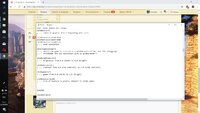
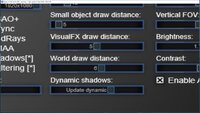
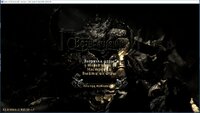









 . Если кому-то данная инструкция поможет буду рад, если еще у кого нить получится запустить пишите.
. Если кому-то данная инструкция поможет буду рад, если еще у кого нить получится запустить пишите.

 Хотя можно понять PB, сделавших этот параметр в виде константы, т.к. в то время у всех мониторов было стандартное соотношение сторон 4:3.
Хотя можно понять PB, сделавших этот параметр в виде константы, т.к. в то время у всех мониторов было стандартное соотношение сторон 4:3.



 Сразу напишу свой вопрос. Есть монитор с соотношением 16:10 и разрешением 1680×1050. Что нужно сделать чтобы сыграть в Готики нормально?)
Сразу напишу свой вопрос. Есть монитор с соотношением 16:10 и разрешением 1680×1050. Что нужно сделать чтобы сыграть в Готики нормально?)
